EZRでグラフを描いたあと、一部文字を消したり、文字を加えたり、図形を加えたり、ちょっとした修正を行う方法
目次
EZR のグラフを編集する方法 ― Mac の場合
Mac版のEZRでグラフを描いた場合、その後に修正するときは、どうしたらよいのか?
グラフはPDFの形式でのみ保存できる。
では、そのPDFはどのようにして修正できるのか?
答えは、フリーソフトを使う。
Inkscapeというソフトがおすすめだ。無料で使える、PDF形式の画像を修正できるソフトウェア。
グラフのPDFを読み込んで、グラフを右クリックして「グループ解除」を選択すると、一つ一つが別々に選択できて、削除することも可能になる。
強調したい場所に図形を描き入れたり、文字を書いたり、自由自在に修正できる。
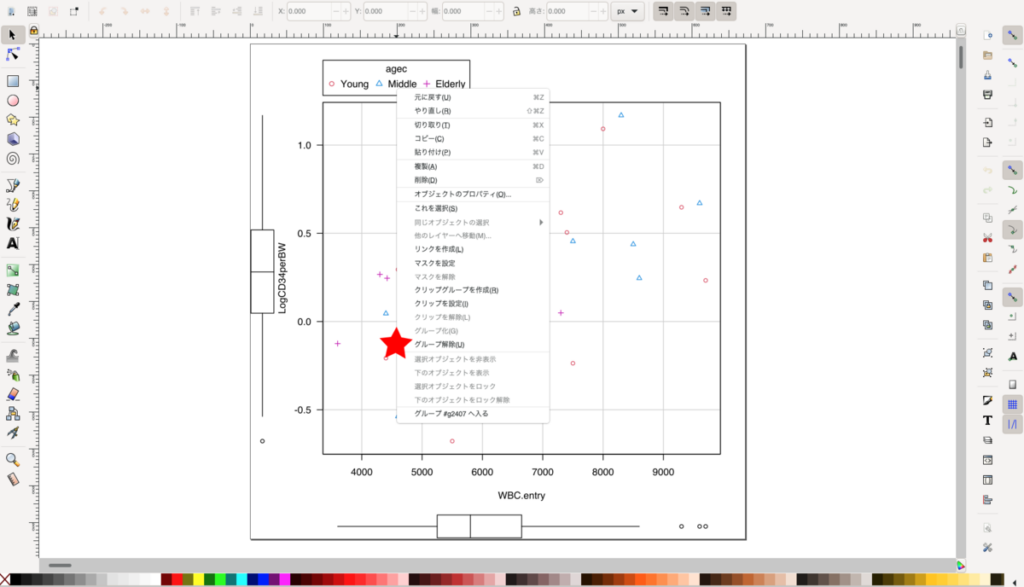
修正後にPNG形式で書き出して、Keynoteなどのソフトウェアに貼り付けて使う。
EZR のグラフを編集する方法 ― Windowsの場合
EZRで描いたグラフを修正したい場合、Windowsだったらどうするか?
Windowsはとても簡単で、クリップボードにメタファイルとしてコピーするだけでOK。
そのあとパワポやワード、エクセル等に貼り付ければいいだけ。
貼り付けたあとは、「グループ解除」し、貼り付けたソフトの機能を使って、修正できる。
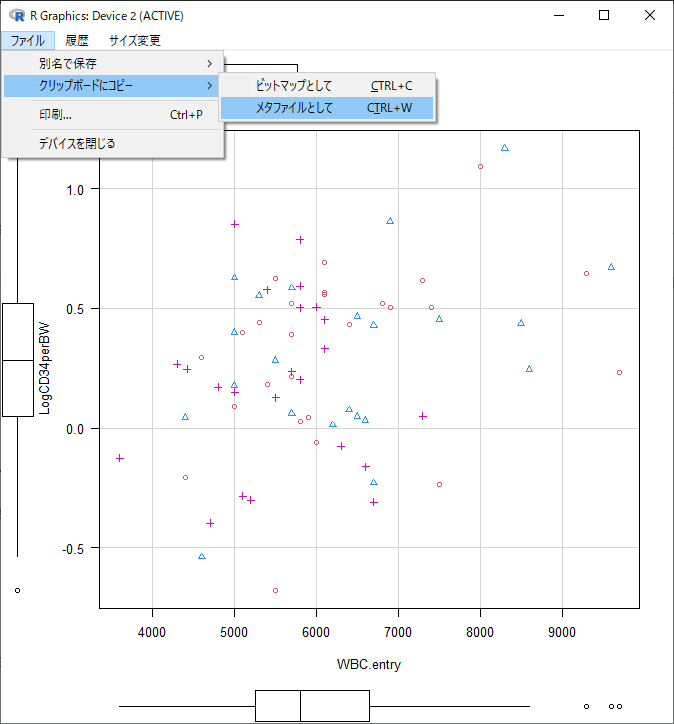
まとめ
EZRで描いたグラフをちょっとだけ修正したいとき、Macではどうするか?Windowsではどうするか?を解説した。
MacはPDFでしか保存できないため、ちょっと手間がかかるが、Inkscapeというフリーソフトを使えば、簡単に修正ができる。
参考書籍
EZR 公式マニュアル


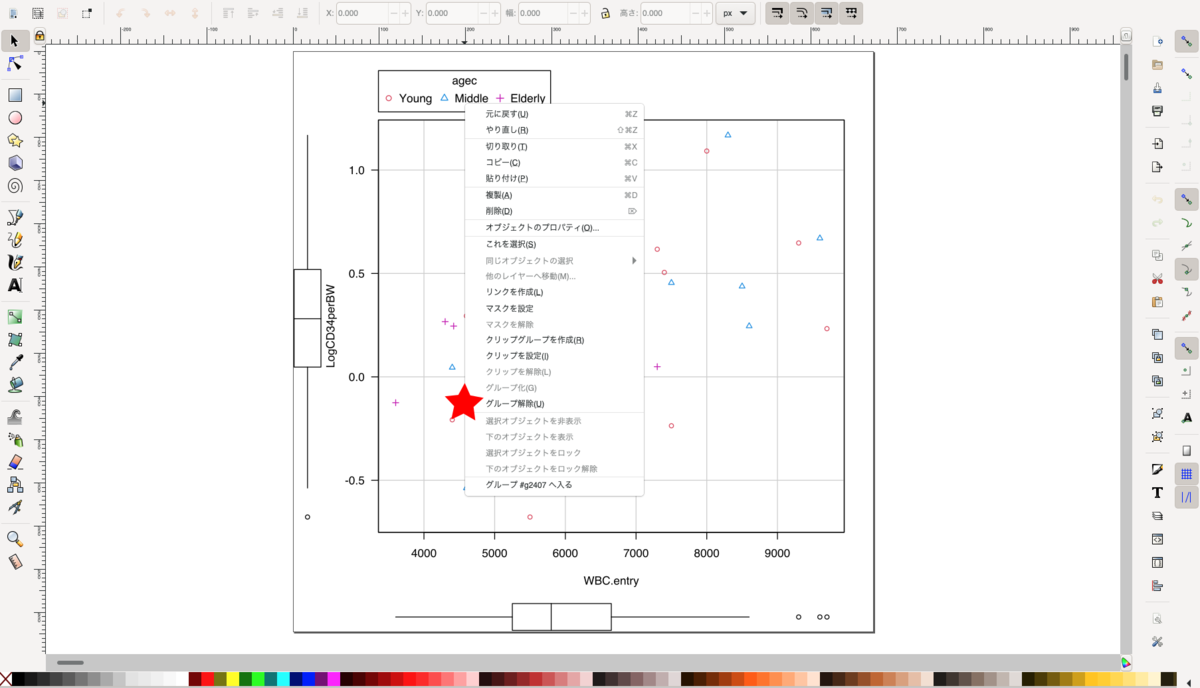



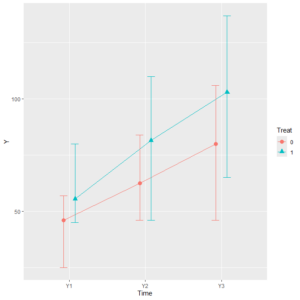

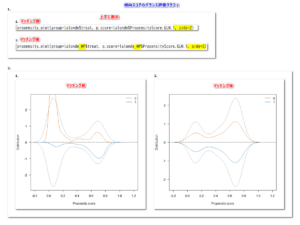
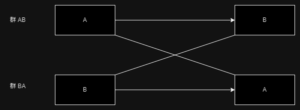
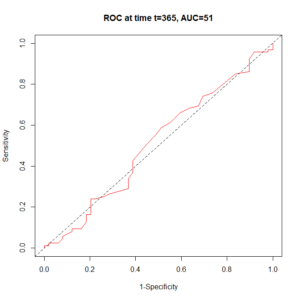
コメント